Funkcija Excel IPMT
Funkcija Excel IPMT za ugotavljanje plačila obresti v določenem obdobju naložbe ali posojila na podlagi rednih, stalnih plačil in stalne obrestne mere v Excelu

Sintaksa funkcije in argumenti
IPMT (stopnja, na, nper, pv, [fv], [vrsta])
(1) Oceniti: Obvezno. To je obrestna mera na obdobje.
Stopnja mora biti skladna z roki plačil. Če je letna obrestna mera 6%, lahko ga spremenite na naslednji način:
- Za polletna plačila ga morate pretvoriti v polletno obrestno mero: 3% (= 6% / 2);
- Pri četrtletnih plačilih ga morate pretvoriti v četrtletno obrestno mero: 1.5% (= 6% / 4);
- Za mesečna plačila ga morate pretvoriti v mesečno obrestno mero: 0.5% (= 6% / 12).
(2) za: Obvezno. To je določeno obdobje, za katero boste izračunali plačilo obresti. Mora biti v območju od 1 do Nper.
(3) nper: Obvezno. To je skupno število plačilnih obdobij.
Večino časa lahko dobite informacije o življenjski dobi naložbe ali posojila in pogostosti plačil. Na primer, obstaja 3 leto naložbe, skupno število plačilnih obdobij pa lahko ugotovite na naslednji način:
- Pri polletnih plačilih je skupno število obdobij 6 (= 3 * 2);
- Za četrtletna plačila je skupno število obdobij 12 (= 3 * 4);
- Za mesečna plačila je skupno število obdobij 36 (= 3 * 12).
(4) Pv: Obvezno. To je sedanja vrednost ali pavšalni znesek, ki je trenutno vreden vrste prihodnjih plačil.
(5) Fv: Neobvezno. To je prihodnja vrednost ali stanje denarja, ki ga želite doseči po zadnjem plačilu. Če je izpuščeno, se upošteva kot 0.
(6) tip: Neobvezno. Vrednost označuje čas plačila. Obstajata dve vrsti:
- 0 ali izpuščeno: plačilo na koncu vsakega obdobja;
- 1: plačilo na začetku vsakega obdobja.
Vrnjena vrednost
Številska vrednost.
Funkcija IPMT vrne plačilo obresti za določeno obdobje za naložbo ali obremenitev na podlagi rednih, stalnih plačil in fiksne obrestne mere.
Opombe o uporabi
(1) Stopnja mora biti skladna z roki plačila.
(2) Pri izplačilu morata biti vrednost pv in vrednost fv negativni številki; za prejeto gotovino morata biti vrednost fv in vrednost pv pozitivni.
(3 Funkcija IPMT vrne vrednost napake # ŠTEV!, Če je vrednost nper manjša od 0.
(4) Funkcija IPMT vrne # ŠTEV! vrednost napake, če je vrednost na manj kot 1 ali večja od vrednosti nper.
(5) Funkcija IPMT vrne #VALUE! vrednost napake, če je kateri koli od podanih argumentov neštevilski.
Primeri formule
Primer 1: Izračunajte mesečna plačila obresti na kreditni kartici v Excelu
Na primer, podpišete pogodbo o obroku kreditne kartice in plačate račun $2,000 v 12 mesecih z letno obrestno mero 9.6%. V tem primeru lahko uporabite funkcijo IPMT za enostaven izračun mesečnih plačil obresti. Kliknite za branje več ...

Primer 2: Izračunajte četrtletna plačila obresti za posojilo v Excelu
Recimo, da imate posojilo $10,000 pri vaši banki, obrestna mera pa je 8.5%. Od zdaj naprej morate posojilo odplačevati v četrtletnih obrokih 2 letih. Zdaj lahko funkcijo IPMT uporabite tudi za enostaven izračun obresti na četrtletje v Excelu. Kliknite za branje več ...
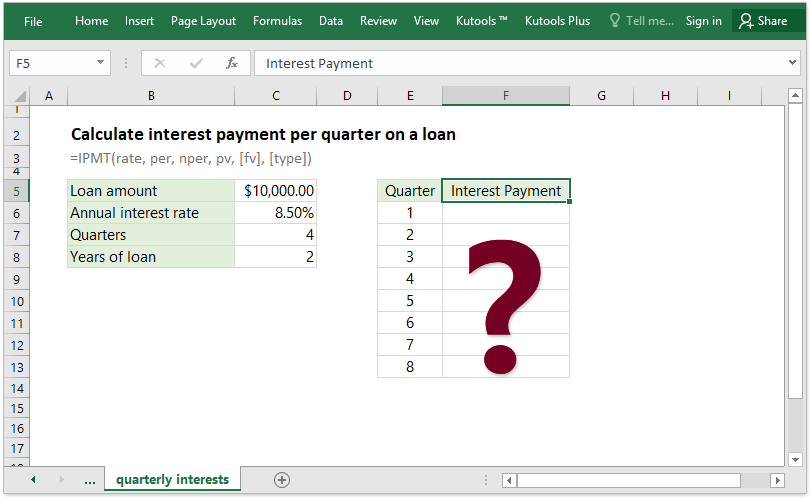
Primer 3: Izračunajte polletna plačila obresti za avtomobilsko posojilo v Excelu
Predpostavimo, da boste avto kupili z bančnim posojilom. Znesek tega bančnega posojila je $50,000, njegova obrestna mera je 6.4%, boste posojilo odplačevali dvakrat ob koncu vsakega pol leta in življenjska doba tega bančnega posojila je 5 letih. V tem primeru lahko enostavno ugotovite, koliko obresti boste polletno enostavno plačevali s funkcijo IPMT v Excelu. Kliknite za branje več ...
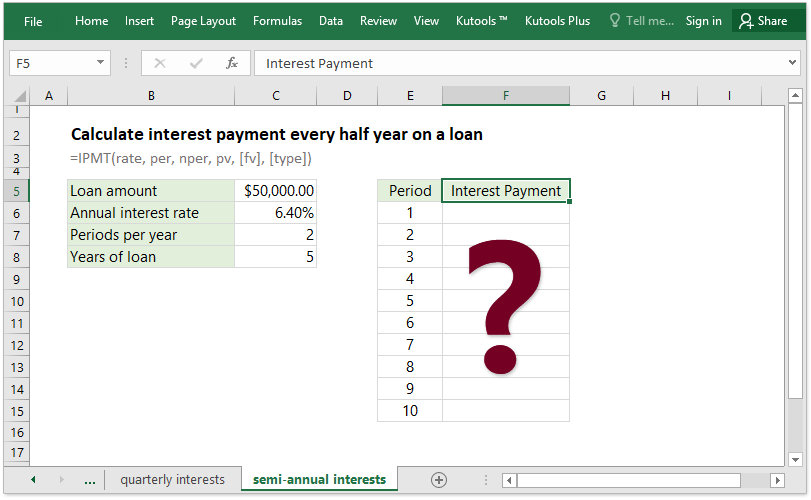
4. primer: Izračunajte skupne obresti, plačane za posojilo v Excelu
Včasih boste morda želeli izračunati skupne obresti, plačane za posojilo. Za periodična, stalna plačila in konstantno obrestno mero lahko uporabite funkcijo IPMT, da ugotovite plačilo obresti za vsako obdobje, nato pa uporabite funkcijo vsote za seštevanje teh plačil obresti ali uporabite funkcijo CUMIPMT, da dobite skupne plačane obresti na posojilo neposredno v Excelu.
Na primer, imate posojilo v višini $5,000 z letno obrestno mero 8.00%. Zdaj ga morate odplačevati mesečno v pol leta. Kliknite, če želite prebrati, kako ugotovite skupne plačane obresti.

Najboljša orodja za pisarniško produktivnost
Kutools za Excel - vam pomaga izstopati iz množice
Kutools za Excel se ponaša z več kot 300 funkcijami, Zagotavljanje, da je vse, kar potrebujete, le en klik stran ...

Kartica Office - omogočite branje in urejanje z zavihki v programu Microsoft Office (vključite Excel)
- Eno sekundo za preklop med desetinami odprtih dokumentov!
- Vsak dan zmanjšajte na stotine klikov z miško, poslovite se od roke miške.
- Poveča vašo produktivnost za 50% pri ogledu in urejanju več dokumentov.
- Prinaša učinkovite zavihke v Office (vključno z Excelom), tako kot Chrome, Edge in Firefox.
